על ידי סופרייה פרבהו
חומת האש של מגן החלונות היא יישום שמסנן העברות נתוני רשת וחוסם את החיבורים המזיקים שאינם מאובטחים. זה מונע מהאקרים / תוכנות מזיקות לגשת למערכת שלך ללא ידיעתך. חומת אש של מגן מתירה או מבטלת תקשורת בין מערכות, בין מערכת לרשת או בין רשתות בהתבסס על כללי התצורה שנקבעו בחומת האש.
חומת האש של Windows Defender מאפשרת את כל החיבורים היוצאים והיתרים רק חיבורים נכנסים. Windows Defender מופעל כברירת מחדל ואין צורך בתצורה כדי שתוכל להתחיל להגן על המערכת שלך. עם זאת, תוכלו לערוך את רשימת האפליקציות המותרות / חסומות בחומת האש של המגן. מדריך זה ידריך אותך כיצד לנהל את האפליקציות המותרות / חסומות בחומת האש.
כיצד להוסיף / לערוך אפליקציה בהגדרת חומת האש של Windows Defender
זה יראה לך כיצד להוסיף / לערוך יישום בחומת האש של Windows Defender.
שלב 1: לחץ WinKey והקלד לוח בקרה.
מכה להיכנס מַפְתֵחַ.
בבית לוח הבקרה לחץ מערכת ואבטחה.
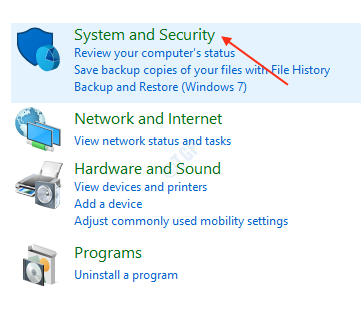
שלב 2: לאחר פתיחת המערכת והאבטחה, לחץ אפשר יישום דרך חומת האש של Windows תחת חומת האש של Windows Defender.
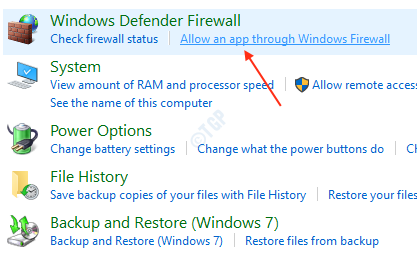
שלב 3: בשלב זה, תוכלו לערוך את רשימת האפליקציות המותרות / חסומות באמצעות חומת האש.
אתה צריך ללחוץ שינוי הגדרות. זה יספק לך את גישת הניהול למשימה.
אם ברצונך לראות את פרטי היישום שנבחר, לחץ פרטים. לחץ גם אפשר יישום אחר כדי להוסיף יישום אחר שאינו מופיע ברשימה.
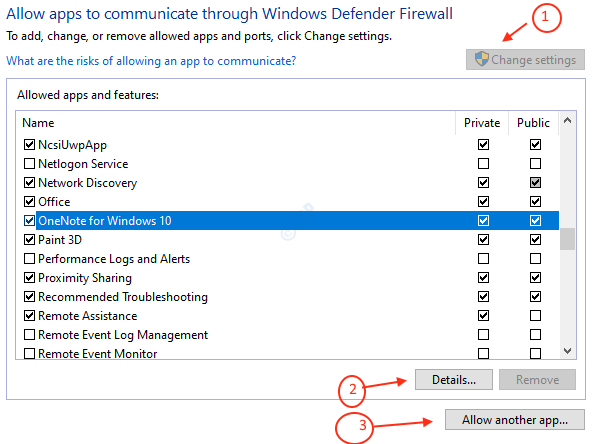
הערה : על מנת לחסום את האפליקציה, פשוט בטל את הסימון של האפליקציה מהרשימה ולחץ בסדר.
שלב 4: לאחר לחיצה אפשר יישום אחר מהשלב שלמעלה.
הוא יבקש ממך לעיין בנתיב היישום ולבחור את היישום.
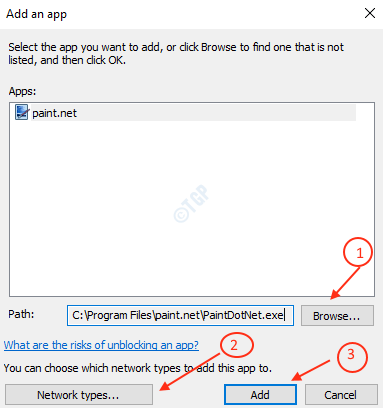
לאחר מכן תוכל לבחור ברשת שתבחר באמצעות לחיצה סוגי רשת.
נְקִישָׁה בסדר.
נְקִישָׁה לְהוֹסִיף.
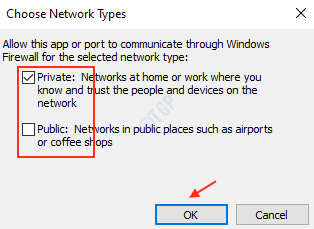
כך מוסיפים את היישום שנבחר לרשימת האפליקציות המותרות / חסומות בחומת האש של Windows Defender.
כיצד להסיר את האפליקציה מחומת האש של Windows Defender
זה יראה כיצד להסיר את האפליקציה מחומת האש.
שלב 1: ב אפשר לאפליקציה או תכונה דרך חומת האש חלון מחומת האש של Windows Defender, בחר את האפליקציה שברצונך להסיר ולחץ לְהַסִיר כפי שמוצג מטה.
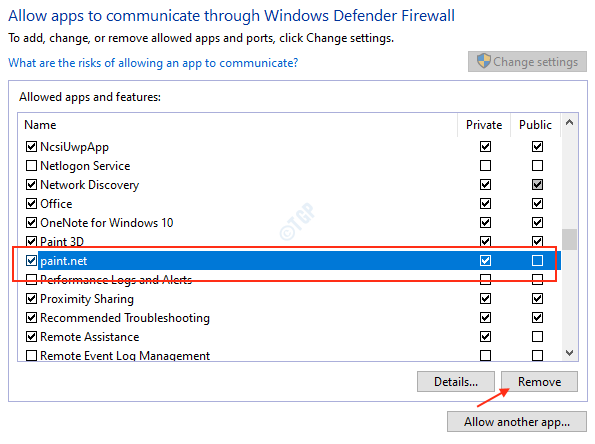
ואז הוא יאשר על ידי כך שתשאל אם אתה עדיין רוצה להסיר אותו.
לחץ על כן אם ברצונך להסיר את האפליקציה שנבחרה.
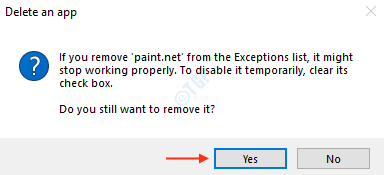
זהו זה!
מדריך זה הראה לך כיצד לנהל את רשימת האפליקציות המותרות / לחסום וכן להסיר אפליקציות מחומת האש של Windows Defender.
תודה!


